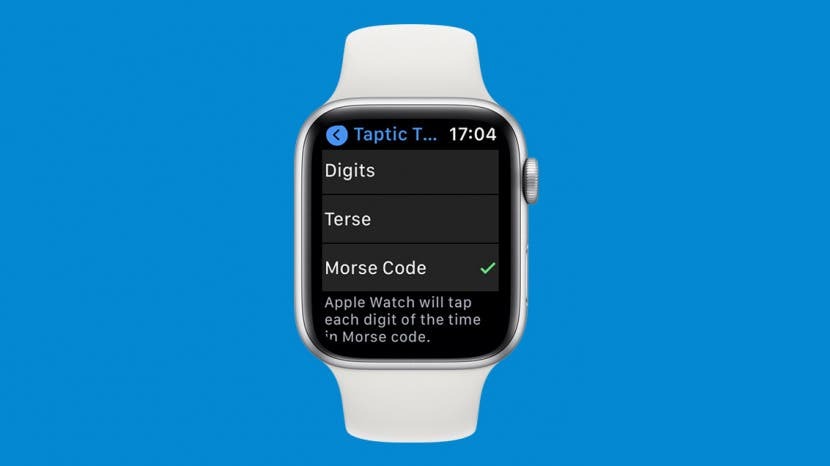
Apple Watch može biti superračunalo veličine zapešća, ali također ispunjava standardnu funkciju sata određivanja vremena. Postoji nekoliko načina za određivanje vremena na Apple Watchu: možete ga vidjeti, čuti ili osjetiti. Također ću vas naučiti kako postaviti vrijeme na Apple Watch i promijeniti ga po potrebi.
Skoči na:
- Kako omogućiti Apple Watch da govori vrijeme
- Kako natjerati Mickeyja da govori na Apple Watchu
- Kako omogućiti Taptic Time da biste osjetili vrijeme
- Različiti načini da vidite vrijeme na Apple Watchu
- Kako postaviti vrijeme na Apple Watch
- Kako promijeniti vrijeme na Apple Watchu
Kako omogućiti Apple Watch da govori vrijeme
Da biste čuli vrijeme, trebate podići zapešće ili dodirnuti zaslon. Zatim stavite dva prsta na brojčanik sata da čujete vrijeme. Ovo se mora omogućiti da radi.
- Otvorite na Apple Watchu Postavke.

- Dodirnite Sat.

- Prebacite za okretanje Vrijeme za govor uključen ili isključen.

Stručni savjet: Vrijeme možete čuti i ako pitate Siri. Samo podignite zapešće i recite: "Koliko je sati?" Saznajte više o različitim načinima na koje možete
ovdje koristite Siri na Apple Watchu. Povratak na vrhKako natjerati Mickeyja da govori na Apple Watchu
Tamo su mnoga lica Apple Watcha za odabir, a jedan od zabavnijih je Mickey Mouse ili Minnie Mouse Apple Watch lice. Ne samo da njihove kazaljke pokazuju na vrijeme na analognom satu, već mogu i govoriti vrijeme! Uraditi ovo:
- Otvori Aplikacija za gledanje na vašem iPhoneu.
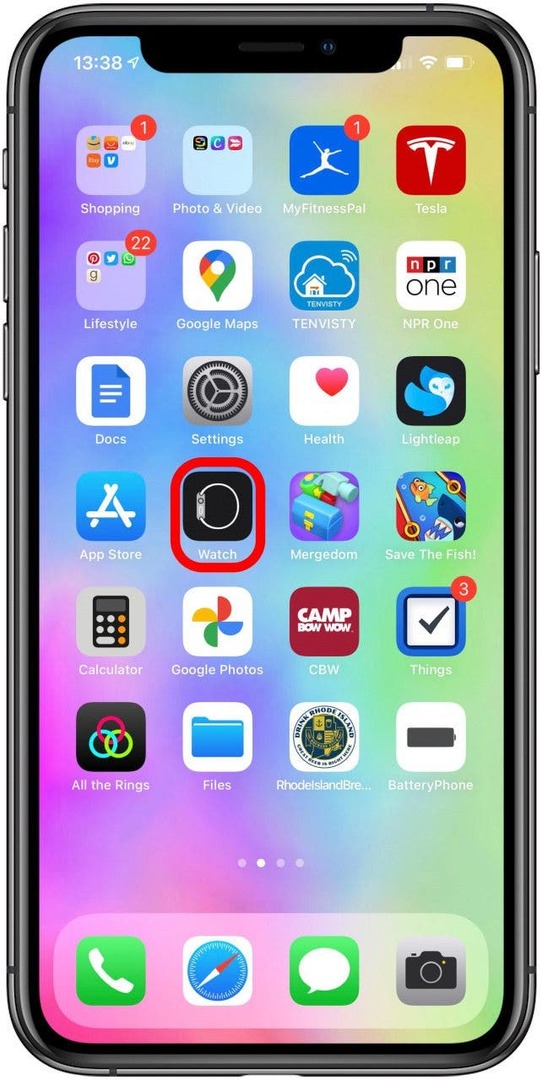
- Dodirnite Galerija lica.
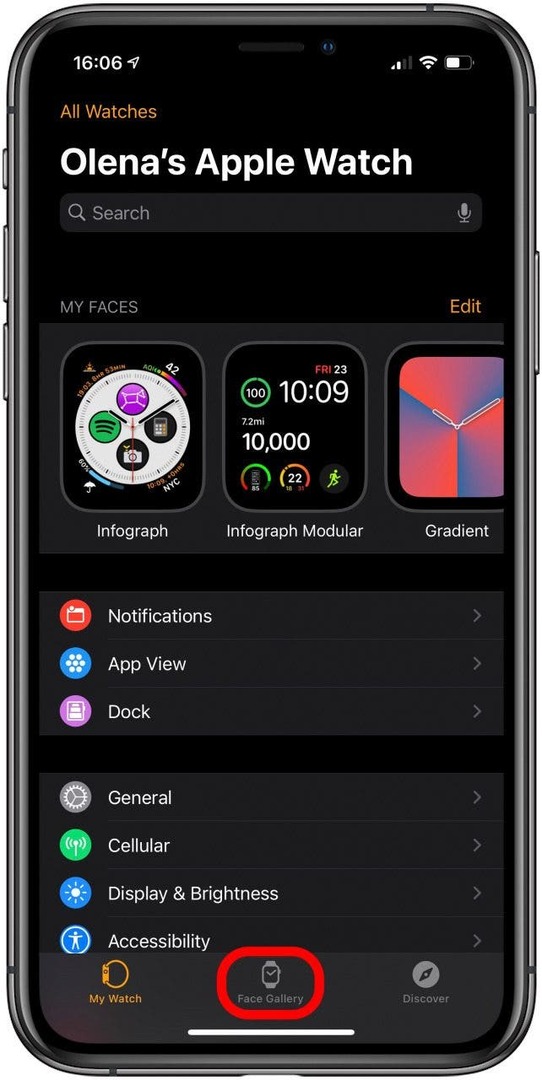
- Dodirnite Mickey Mouse ili Minnie Mouse; Koristit ću Minnie Mouse za ovaj primjer.
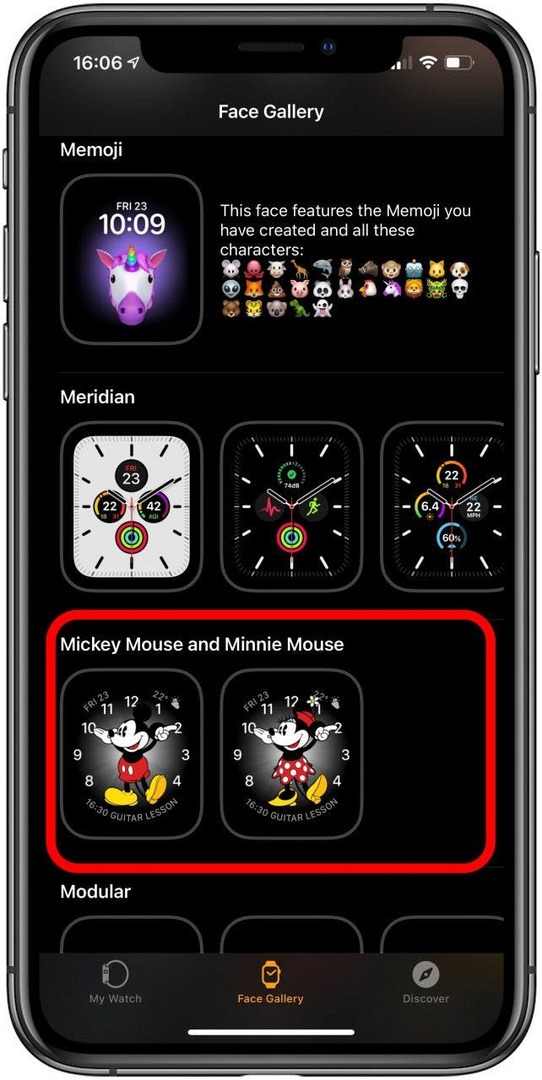
- Dodirnite Dodati.
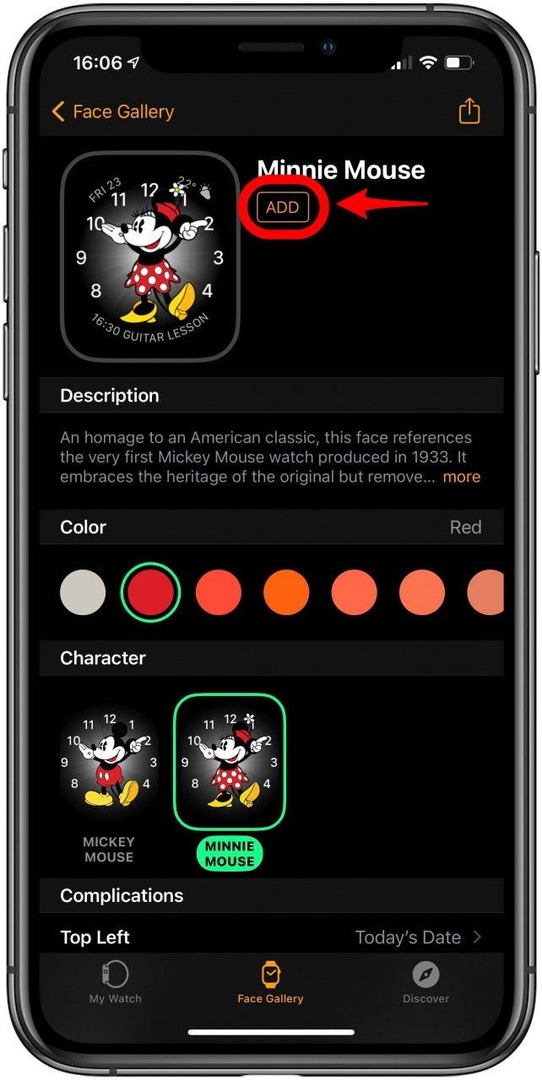
-
Omogućite vrijeme govora na vašem Apple Watchu ako već nije omogućen.

- Stavite dva prsta na svoj osvijetljeni brojčanik i Minnie će vam reći vrijeme.

Povratak na vrh
Kako omogućiti Taptic Time da biste osjetili vrijeme
Što su haptici na Apple Watchu? To su vibracije i dodiri koji vas upozoravaju na obavijesti ili kinetički prenose druge informacije vašem zapešću. Osjetljive značajke Apple Watcha omogućuju da se osjeti vrijeme tako da sat dodirne sate i minute.
Ovo je sjajno ako želite diskretno znati vrijeme bez potrebe da gledate u zapešće ili da ga čitate naglas. Također može biti izvrsna opcija za one koji slabo vide i/ili čuju. Uraditi ovo, Vrijeme govora mora biti isključeno, Sljedeći:
- Otvorite na Apple Watchu Postavke.

- Dodirnite Sat.

- Dodirnite Taptičko vrijeme.
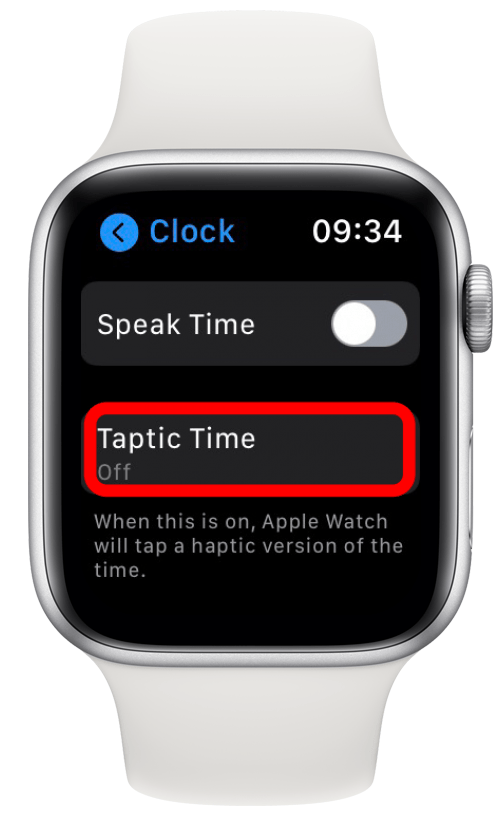
- Odaberite između znamenke, terse, i Morzeov kod.
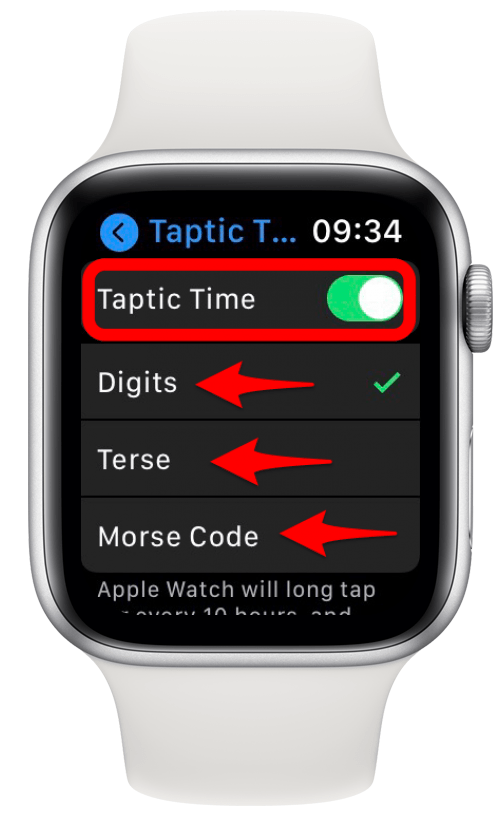
Ako ne onemogućite vrijeme za govor, Taptic Time neće raditi.
Povratak na vrhRazličiti načini da vidite vrijeme na Apple Watchu
Vrijeme možete vidjeti tako da podignete zapešće ili dodirnete zaslon da biste vidjeli vrijeme na brojčaniku sata. Većina Apple Watch lica prikazuje vrijeme digitalno.
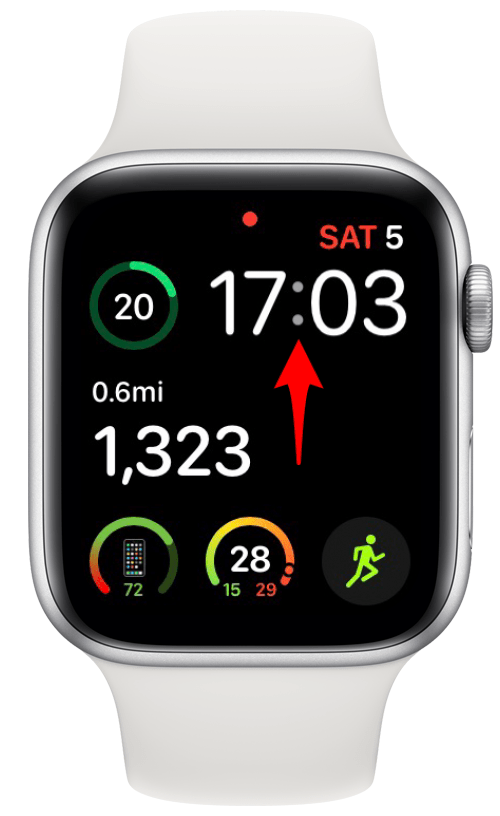
Ako koristite drugi brojčanik, npr Boja, kronograf ili infograf, da spomenemo samo neke, vidjet ćete analogni sat.
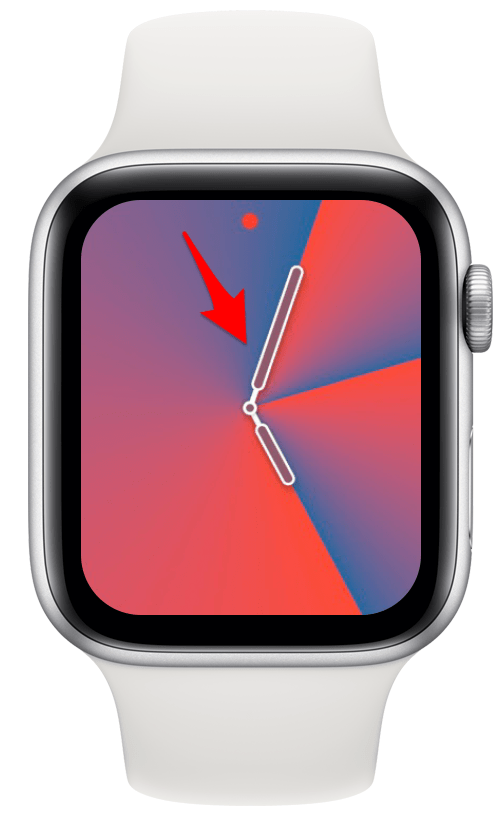
Ako svoje aplikacije organizirate u načinu rada mreže, vidjet ćete vrijeme na malom analognom satu koji je ikona za aplikaciju Sat. Učiti kako promijeniti prikaz aplikacije u način popisa, pročitajte ovo.
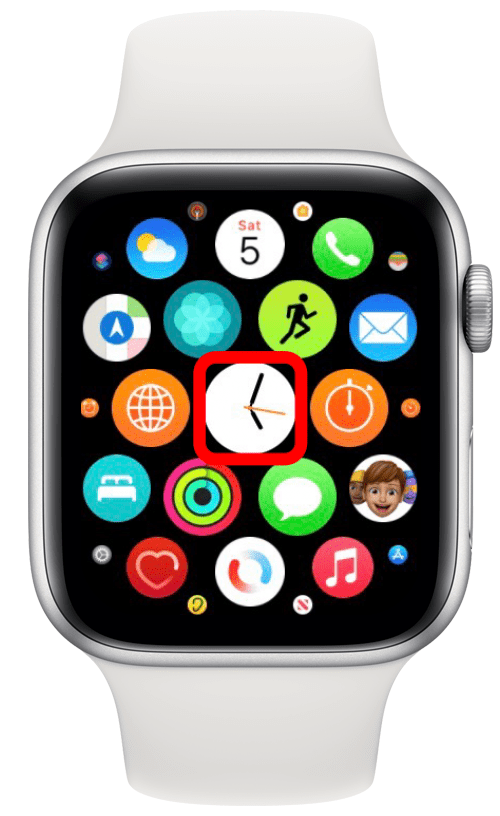
Kada koristite većinu aplikacija, i dalje ćete moći vidjeti vrijeme digitalno u gornjem desnom kutu.
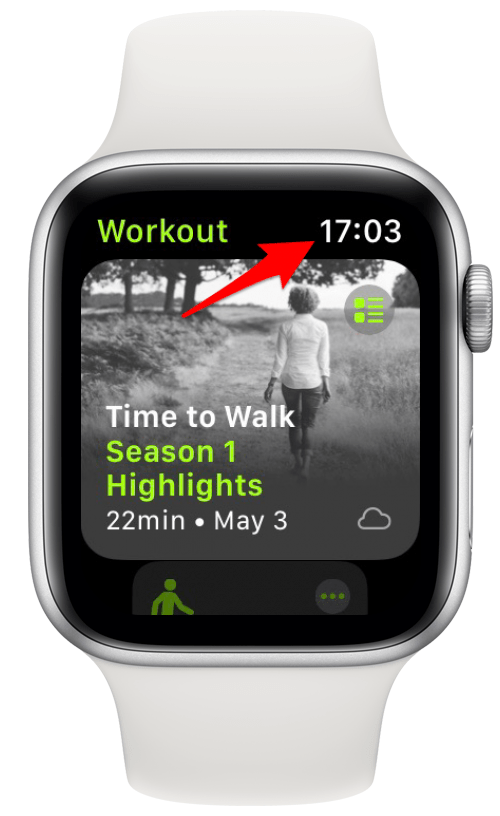
Povratak na vrh
Kako postaviti vrijeme na Apple Watch
Vaš Apple Watch automatski će vam pokazati vrijeme u bilo kojoj vremenskoj zoni u kojoj se nalazite. Zrcalit će lokaciju i vremensku preferenciju vašeg iPhonea. Ako, na primjer, želite prebaciti svoj Apple Watch na vojno vrijeme, morat ćete to učiniti prebacite na 24-satni sat na svom iPhoneu.
Povratak na vrhKako promijeniti vrijeme na Apple Watchu
Možete postaviti svoj Apple Watch da radi brzo, što može biti korisno ako kasnite. Uraditi ovo:
- Otvorite na Apple Watchu Postavke.

- Dodirnite Sat.

- Dodirnite +0.
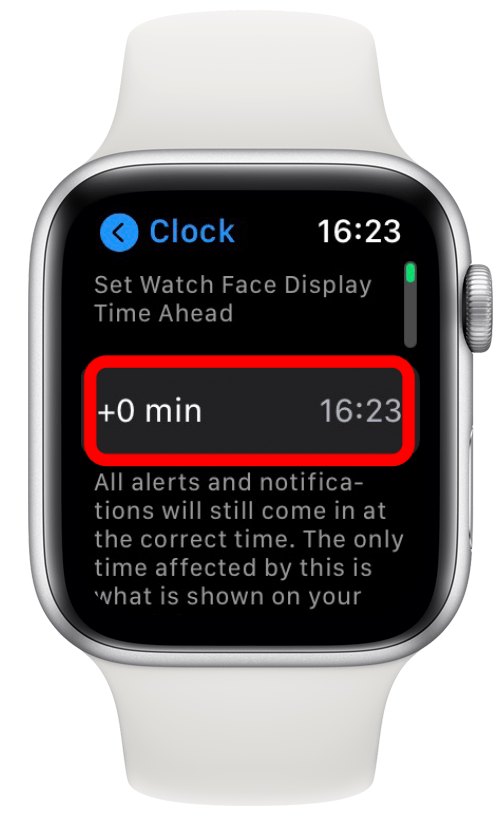
- Koristi svoj Digitalna kruna dodati između 1 i 59 minuta.

- Dodirnite Set.
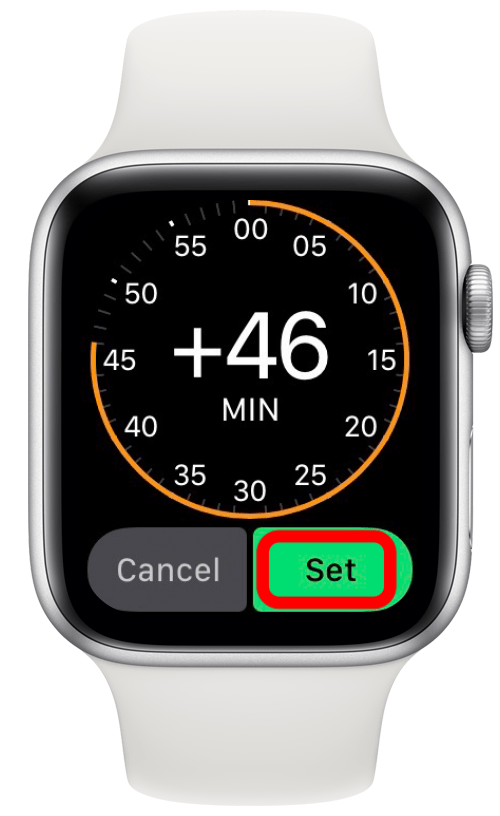
Pro savjet: Ako želite prikazati vrijeme iz više vremenskih zona, možete upotrijebite komplikaciju i dodajte je na brojčanik.
Povratak na vrh
Sada znate kako vidjeti vrijeme, osjetiti vrijeme i čuti ga! Postoji toliko mnogo različitih načina za određivanje vremena na vašem Apple Watchu, savršeno za svaku sklonost i fizičku sposobnost.